升级到Win11后微软拼音输入法UI依然为Win10的UI怎么解决?
更新日期:2023-09-22 06:15:20
来源:系统之家
手机扫码继续观看

最近有用户反映使用Windows 11 Pro (insider dev渠道)升级win11,升级方法是win10系统加入insider计划Dev渠道直接升级,升级后输入法的UI依然是windows10的UI,在Time & Language - Language & region中删除过中文并进行重装,没有效果,这里小编就为大家带来详细的解决方法,快来看看吧!

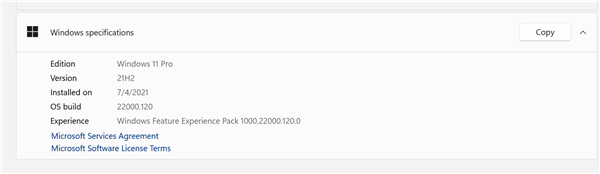
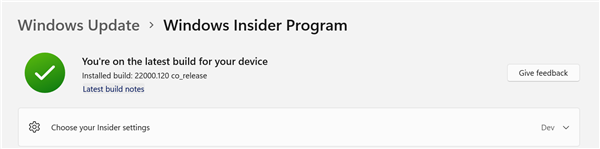
升级到win11后微软拼音输入法UI依然为win10的UI解决方法
您好,请您尝试一下点击开始-设置-时间和语言-语言-点击您的语言右侧的“···”,进入语言列表对着您当前的输入法点击右侧的“···”,随后进入设置后点击常规,拉到最下方将兼容性开关关闭后即可切换到新版界面。
如果当前操作进入设置语言的界面后会闪退的情况,请先尝试重启电脑,我在测试过程中就出现了该情况,重启后解决。
另外如果您操作完依旧保持旧版输入法,请通过WIN+F呼出反馈中心后将您的问题提交至开发部门以便后续处理。
该文章是否有帮助到您?
常见问题
- monterey12.1正式版无法检测更新详情0次
- zui13更新计划详细介绍0次
- 优麒麟u盘安装详细教程0次
- 优麒麟和银河麒麟区别详细介绍0次
- monterey屏幕镜像使用教程0次
- monterey关闭sip教程0次
- 优麒麟操作系统详细评测0次
- monterey支持多设备互动吗详情0次
- 优麒麟中文设置教程0次
- monterey和bigsur区别详细介绍0次
系统下载排行
周
月
其他人正在下载
更多
安卓下载
更多
手机上观看
![]() 扫码手机上观看
扫码手机上观看
下一个:
U盘重装视频











